Vi skyddar våra värdefulla dokument med lösenord från all form av missbruk. Men ibland skulle det få allvarliga konsekvenser att glömma dem. För att undvika en sådan situation är det absolut nödvändigt att ta bort lösenordet från din Excel ark. Du måste komma ihåg att Microsoft inte kan hämta dina glömda Excel-lösenord. Så för att få ditt låsta eller glömda lösenord att fungera igen, har vi alternativa sätt för dig. Fortsätt läsa för att veta hur du inaktiverar Excel-lösenord.
Om du försöker inaktivera Excel-lösenordet har vi de nedan nämnda lösningarna för dig. De täcker båda situationerna, när du kan lösenordet och när du inte kan det. Låt oss gå för att utforska mer.
Alternativ 1. Inaktivera Excel-lösenord när du vet lösenordet
När du känner till lösenordet för ditt Excel-ark kan du ta bort det med den här metoden. När du har angett ett lösenord för en Excel-fil måste du ange det för att komma åt filen. Denna metod för att inaktivera Excel-lösenord gäller för Office 2010, 2013 och 2016.
Så här tar du bort eller inaktiverar Excel-lösenord när du vet det:
1. Gå till mappen som innehåller Excel-filen och öppna filen. Tryck nu på "Arkiv" > "Info" och välj "Skydda arbetsbok/dokument".
2. Tryck sedan på "Kryptera med lösenord" och radera lösenordet.
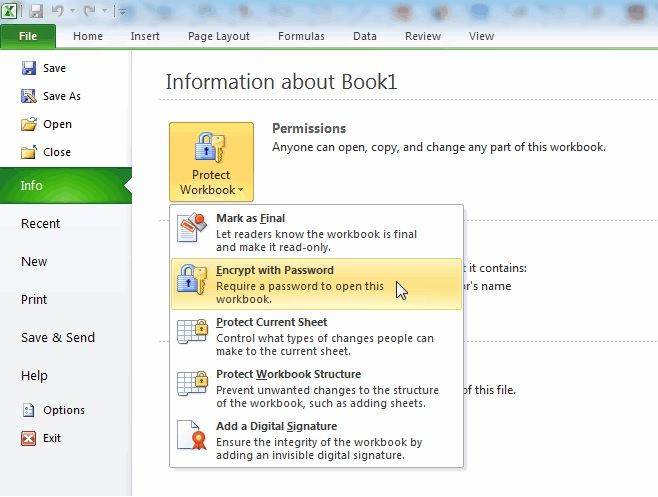
3. Tryck på "OK" för att bekräfta och spara det sedan. När du sparar filen tillämpas de ändringar du har gjort i filen permanent.
4. Att ta bort redigeringsbegränsningar kan göras genom att – trycka på "Arkiv" > tryck på "Info" > "Skydda dokument" > "Begränsa redigering" > scrolla till botten och tryck på "Stoppa skydd".
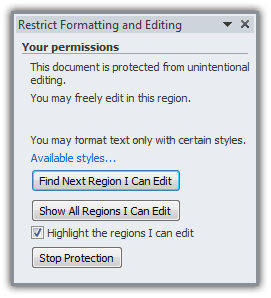
5. För MS Office 2007, här är hur du kan ta bort lösenordet från Excel –
6. Öppna Excel-filen och klicka på fliken 'Granska' under gruppen 'Skydda'. Tryck nu på "Skydda dokument" här.
7. Klicka på "Begränsa formatering och redigering" här.
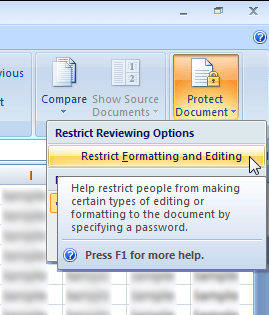
8. Klicka på "Stoppa skydd" under åtgärdsfönstret "Skydda dokument".
Notera : När du vill stoppa skyddet för ett Excel-ark måste du knappa in lösenordet om du har använt något för att lägga till skydd till det.
Alternativ 2. Ta bort Excel-lösenord när du inte vet assword
Lösning 1. Använd ZIP
Om du har glömt lösenordet till din Excel-fil eller någon annan har konfigurerat det och du inte vet det. Då kan du vara intresserad av att gå igenom den här metoden för att ta bort Excel-lösenordet och komma åt filen. Denna metod är lämplig för Excel 2007/2010/2013.
Låt oss lära oss hur du inaktiverar Excel-lösenord med ZIP:
1. Om du har en Excel-fil med filtillägget .xls, spara den i formatet .xlsx. Nu måste du spara Excel-arbetsboken med filtillägget .zip och trycka på "Ja" när du uppmanas att göra det. Ta om möjligt en säkerhetskopia av filen innan du tar bort lösenordet.
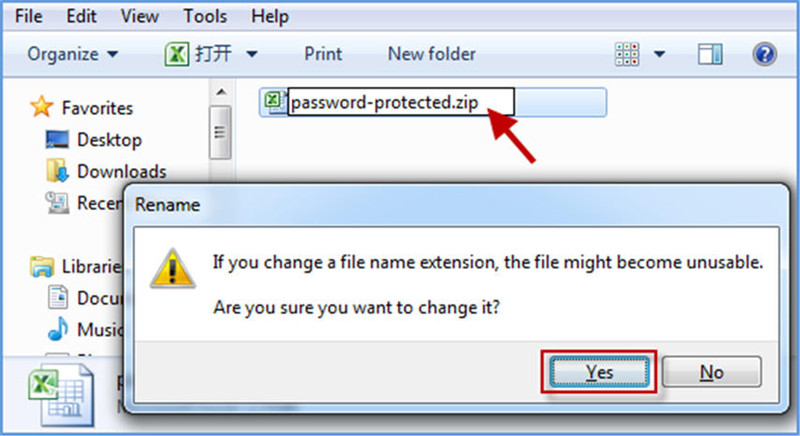
2. Extrahera data från zip-filen och ta reda på målarket med tillägget .xml. Katalogen 'xl->worksheets' innehåller arket.

3. Öppna .xml-filen med det riktade arket med hjälp av xml-redigeraren och leta efter 'sheetProtection Password'-taggen. Ta bort den och stäng sedan filen när du har sparat den.
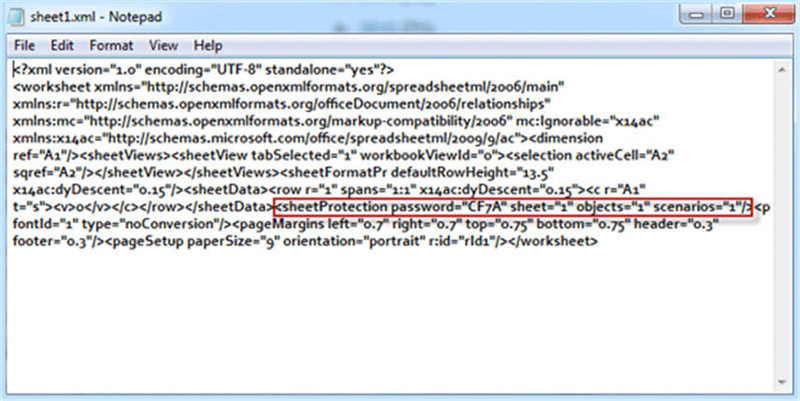
4. Ersätt den gamla .xml-filen med den här redigerade filen i ditt ZIP-arkiv (ZIP-filer) när du uppmanas att göra det.
5. Stäng ZIP-filen och byt namn på filen från .zip till .xlsx. Nu är lösenordet från Excel-arket borttaget och du kan göra ändringar i det.
Notera : Lösenordsskyddade arbetsböcker utan funktionen "Kryptera med lösenord" är kvalificerade för detta. Standardinställningarna för "Windows" som döljer filtillägg bör inaktiveras.
Lösning 2. Använd PassFab för Excel
När du inte kunde ta bort lösenordet från Excel med de ovan nämnda metoderna, skulle vi föreslå att du väljer den bästa lösningen i branschen. Gå för PassFab för Excel för att effektivt och snabbt återställa Excel-lösenordet. Det spelar ingen roll om du har låst ute från Excel 2013-filen, glömt lösenordet för en Excel 2010-fil eller vill ta bort xlsx-lösenordet. Vare sig det är ett kalkylblad eller en Excel-arbetsbok, PassFab kan återställa lösenord för dem båda. Den stöder Excel-versioner upp till Excel 2019 för lösenordsåterställning online.
Glömda, förlorade eller inte svarar lösenord för ditt Excel-ark är inte längre en begränsning för dig. Du kan enkelt återställa lösenordet och läsa Excel-dokumenten. Microsoft Excel xls/xlsx lösenord glömda filer från 97 till 2019 oavsett längd och komplexitet är kompatibla med denna programvara. Deras lösenord kan enkelt tas bort med PassFab. Låt oss se hur du tar bort lösenordet från Excel med PassFab för Excel.
Steg 1: Ladda ner PassFab för Excel på din dator och starta den. På huvudskärmens gränssnitt, tryck på knappen "Lägg till" och du måste sedan hitta det låsta Excel-kalkylarket och importera det.

Steg 2: Välj sedan lämplig lösenordsattacktyp från de tre alternativen. Ange detaljerna under flikarna "Inställningar" för det alternativ du har valt.
- "Dictionary Attack" (standardalternativ för återställning av lösenord för Excel-kalkylark) är lämpligt om du redan har en lösenordslexikon för att välja och inaktivera det korrekta Excel-lösenordet.
- Välj "Brute-force Attack" för att hitta lösenordet genom att kontrollera alla tecken en efter en.
- Använd "Brute-force with Mask Attack" för att verifiera de anpassade symbolerna, siffrorna och tecknen för att ta reda på lösenordet när du känner till en del av lösenordet.

Steg 3: Nu när alternativen och inställningarna har ställts in till höger, tryck på "Start"-knappen. Det kommer att börja återställa det förlorade skyddade lösenordet för din Excel-fil. Inom en kort stund kommer ditt lösenord att dekrypteras och visas på din skärm.

Slutsats
Efter att ha gått igenom artikeln känner vi att det mest bekväma att ta bort Excel-lösenord är att använda PassFab för Excel. Med ett så brett utbud av funktioner kan den här programvaran återställa lösenordet till ditt Excel-arbetsbok utan någon komplicerad process eller tekniskt fel.